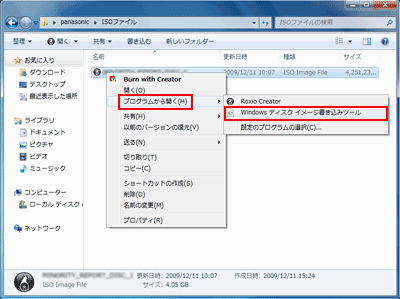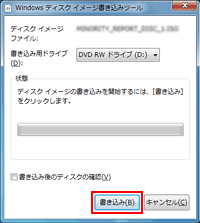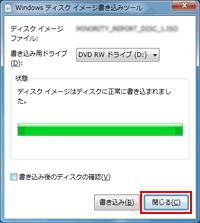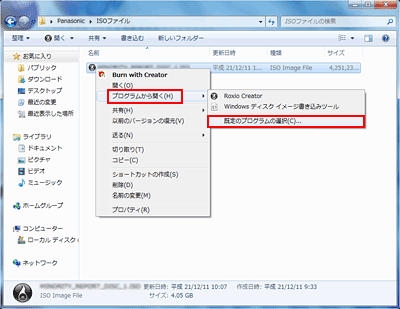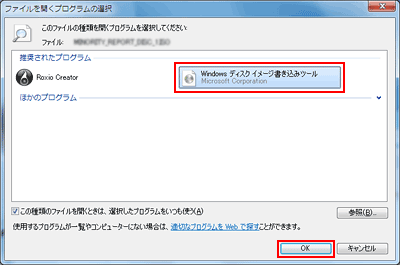| タイトル | [Windows 7] ISOファイル(ディスクイメージファイル)をディスクに書き込む方法を教えてください。 | |
|---|---|---|
| 最終更新日 | 2010/01/13 | 管理NO:002396 |
| 対象OS |
Windows7
|
|
| 対象シリーズ |
|
|
Windows7で、ISOファイル(ディスクイメージファイル)をディスクに書き込む方法を教えてください。
Windows7では、ISOファイルをDVDやCDに書き込む「Windows ディスク イメージ書き込みツール」が標準で搭載されています。
「Windows ディスク イメージ書き込みツール」を使用して、ISOファイルをディスクに書き込む方法は、下記の手順をご参照ください。
「Windows ディスク イメージ書き込みツール」を使用して、ISOファイルをディスクに書き込む方法は、下記の手順をご参照ください。
【参考情報】 規定のプログラムの選択で「Windows ディスク書き込みツール」を選択している場合または、サードパティー製のドライブ書込みソフトをインストールしていない場合、以下のようにISOファイルを右クリックした時点で[ディスクイメージの書き込み]が選択できます。 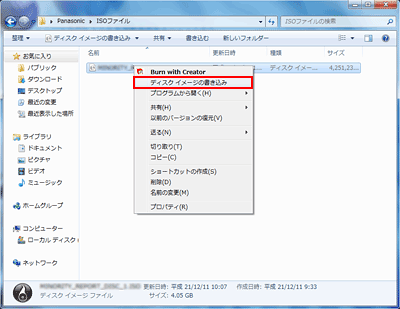 「Windows ディスク書き込みツール」を選択する設定に変更する方法は、下記の手順をご参照ください。
|


 このページを印刷する
このページを印刷する